Uz Linux un ir jāpārvieto daudz datu no vienacieto disku uz citu? Ja tā, apsveriet iespēju izmantot Gparted nodalījuma rediģēšanas rīku operētājsistēmai Linux. Papildus cietā diska izkārtojuma rediģēšanai tas var ātri klonēt jebkuru nodalījumu uz vairākiem cietajiem diskiem (vai pat dublēt nodalījumus tajā pašā cietajā diskā), padarot to par lielisku rīku Linux instalācijas pārsūtīšanai uz citu cieto disku.
Nodalījumu kopēšana ar Gparted ir ļoti vienkārša, tačutas nedarbojas ar piestiprinātiem starpsienām. Jums būs jāpārliecinās, ka cietais disks, ar kuru strādājat, netiek izmantots primārajā sistēmā. Ir iespējams tikai instalēt rīku savā Linux izplatīšanā un izmantot to no turienes, taču vislabāk ir strādāt ar dzīvu sistēmu. Aktīvās sistēmas nodrošināšana nodrošina, ka pašlaik netiek izmantoti nodalījumi.
Prasības
Lai sāktu darbu ar dzīvo disku, lejupielādējietGparted ISO attēla jaunākā versija. Izņemiet arī USB zibatmiņu, kuras izmērs ir vismaz 1 GB, un lejupielādējiet svaigāko USB rīka Etcher versiju.
Izveidot Live Disk
Lai sāktu, pievienojiet USB zibatmiņu un atveriet Etcherdzīvā diska izveides process. Etcher iekšpusē atlasiet ISO failu un noklikšķiniet uz pogas “flash”, lai izveidotu disku. Etcher prasīs nedaudz laika, bet, kad tas būs pabeigts, atsāknējiet datoru un ielādējiet BIOS. Izmantojot datora BIOS, nomainiet sāknēšanas programmu, lai tā vispirms ielādētu Gparted tiešo disku.
Iekrauj tiešraidē
Pat ja šis dzīvais disks ir grafisks rīks,tas nesākas šādā veidā. Izpildiet ekrānā redzamos norādījumus, lai izvēlētos valodu un tastatūras izkārtojumu. Pēc tam uzvednē ievadiet “startx”, un tā ielādēs tiešsaistes darbvirsmas vidi. Šeit atrodiet “Gparted” un veiciet dubultklikšķi uz tā, lai atvērtu nodalīšanas rīku.

Kad tas atveras, rīks skenē katru cieto diskukas ir savienots ar jūsu sistēmu un ir lasāms. Izmantojot nolaižamo izvēlni labajā pusē, atlasiet disku, no kura vēlaties kopēt datus. Šajā rakstā ir disks, no kura mēs kopēsim datus / dev / sda, un disks, kas saņems reproducētos datus, ir / dev / sdb.
Nodalījumu izkārtojumu kopēšana
Vienkāršs Linux pārsūtīšanas veidsinstalēšana no viena cietā diska uz otru notiek, izmantojot funkciju “copy partition” Gparted partition rīkā. Ņemiet vērā, ka diskdziņam, no kura kopējat nodalījumu, jābūt tukšam. Lai to tukšu, atveriet termināļa logu un sekojiet mūsu ceļvedim par to, kā droši izdzēst cieto disku. Kad process ir pabeigts, dodieties atpakaļ uz Gparted un atlasiet disku (mūsu piemērā šis cietais disks ir / dev / sdb).
Noklikšķiniet uz “Ierīce”, pēc tam uz “izveidot nodalījumu tabulu”. Ņemiet vērā, ka šis cietais disks OBLIGĀTI ir tāda pati shēma kā tai, kas sniedz datus. Ja / dev / sda ir GPT nodalījums ar EFI, / dev / sdb jābūt arī, un otrādi.
Tā vietā, lai izveidotu jaunu nodalījumu ar ieslēgtu dialogu / dev / sdb, dodieties uz cietā diska izvēles izvēlni un atlasiet / dev / sda. Meklējiet nodalījumu, kurā ir jūsu dati. Šajā piemērā mēs kopējam savus /mājas mape, un tās etiķete ir/ dev / sda2.
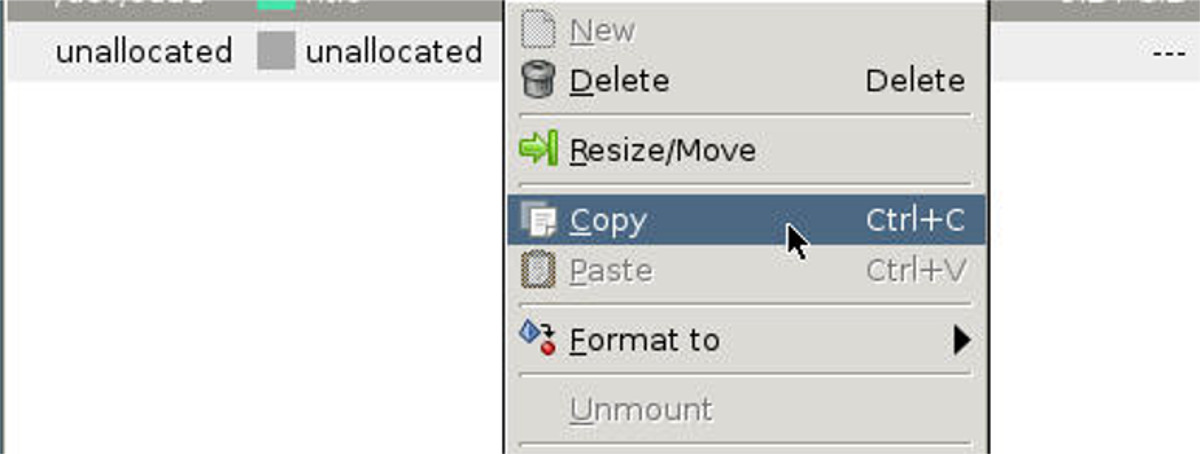
Ar peles labo pogu noklikšķiniet uz nodalījuma un noklikšķiniet uz “kopēt” (vai Ctrl + C), pēc tam atkal dodieties atpakaļ uz cietā diska izvēles izvēlni un pārejiet atpakaļ uz / dev / sdb. Ar peles labo pogu noklikšķiniet uz baltā laukuma un atlasiet“Ielīmēt” (vai Ctrl + V). Atlasot opciju ielīmēt, tiks sākta nodalījumu kopēšanas secība, kas prasīs daudz laika (atkarībā no tā, cik liels ir nodalījums). Ļaujiet Gparted darīt savu lietu, un galu galā jūsu dati tiks pārvietoti uz jauno disku!
Izmantojot šīs instrukcijas, jūtieties brīvi to darīt tik reižu, cik vēlaties, lai kopētu vairākus nodalījumus no viena cietā diska uz citu.
Kad Gparted ir pabeidzis datu kopēšanu, aizveriet tos. Pēc tam atsāknējiet datoru. Visi jūsu dati jāpārvieto.
Izmantojot DD
Papildus Gparted izmantošanai ir arī citi veidipārsūtiet Linux instalāciju no viena cietā diska uz citu. Labākais un ātrākais veids, kā tieši klonēt nodalījumu, ir DD. Lai to izdarītu, atveriet termināli un izmantojiet komandu lsblk, lai atklātu sistēmas cietos diskus. Tāpat kā Gparted metodē, avota cietais disks ir / dev / sda, un mērķa cietais disks ir / dev / sdb. Lai klonētu mājas nodalījumu no avota diskdziņa, jums būs jāiztukšo disks.
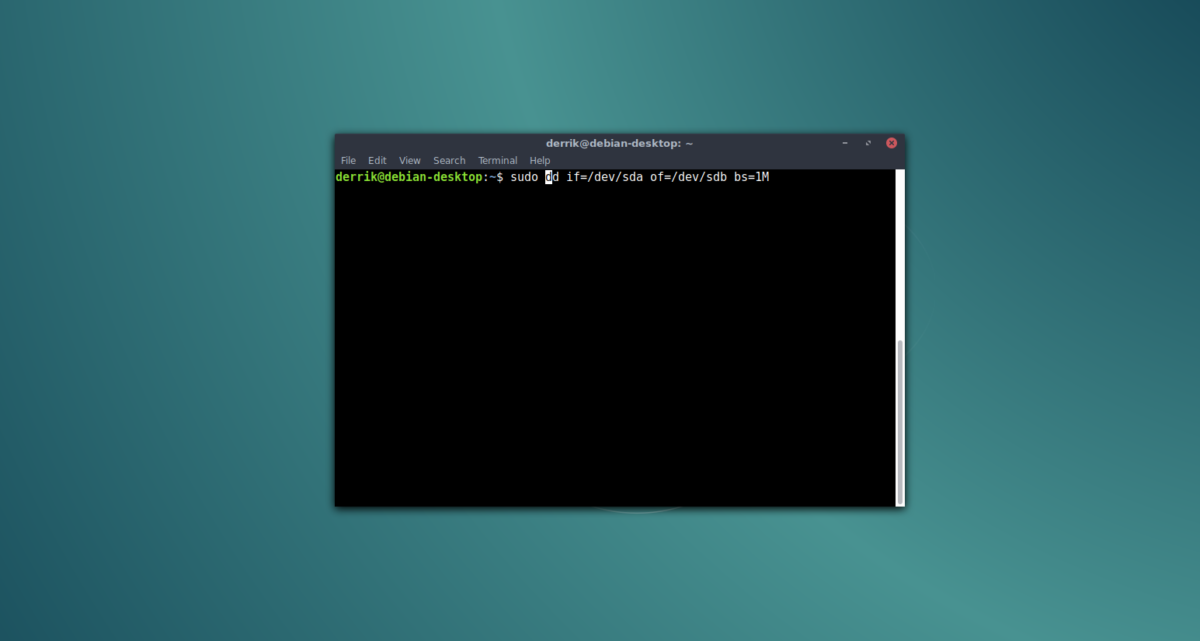
Vienreiz / dev / sdb ir skaidrs, izmantojiet šķīrās komanda, lai izveidotu jaunu nodalījumu tabulu.
sudo parted /dev/sdb
Izveidojiet jaunu nodalījumu tabulu un pārliecinieties, ka tā ir tāda pati kā avots (ja avots ir EFI, izmantojiet GPT. Ja tas ir MBR, izmantojiet MS-DOS).
EFI / GPT
mklabel gpt
quit
BIOS / MBR
mklabel msdos quit
Pēc tam izmantojiet komandu DD, lai sāktu / dev / sda uz / dev / sdb.
sudo dd if=/dev/sda of=/dev/sdb bs=1M
Kad terminālis atkal ir izmantojams, DD ir pabeigts.













Komentāri